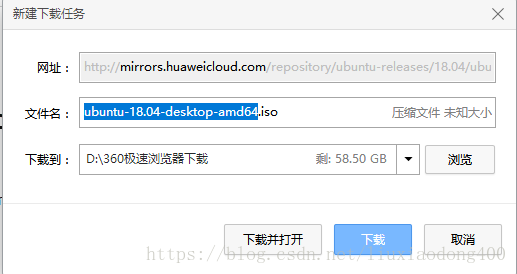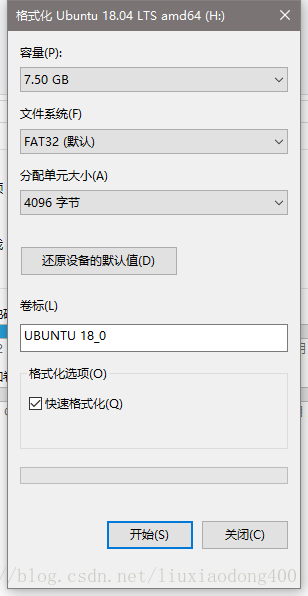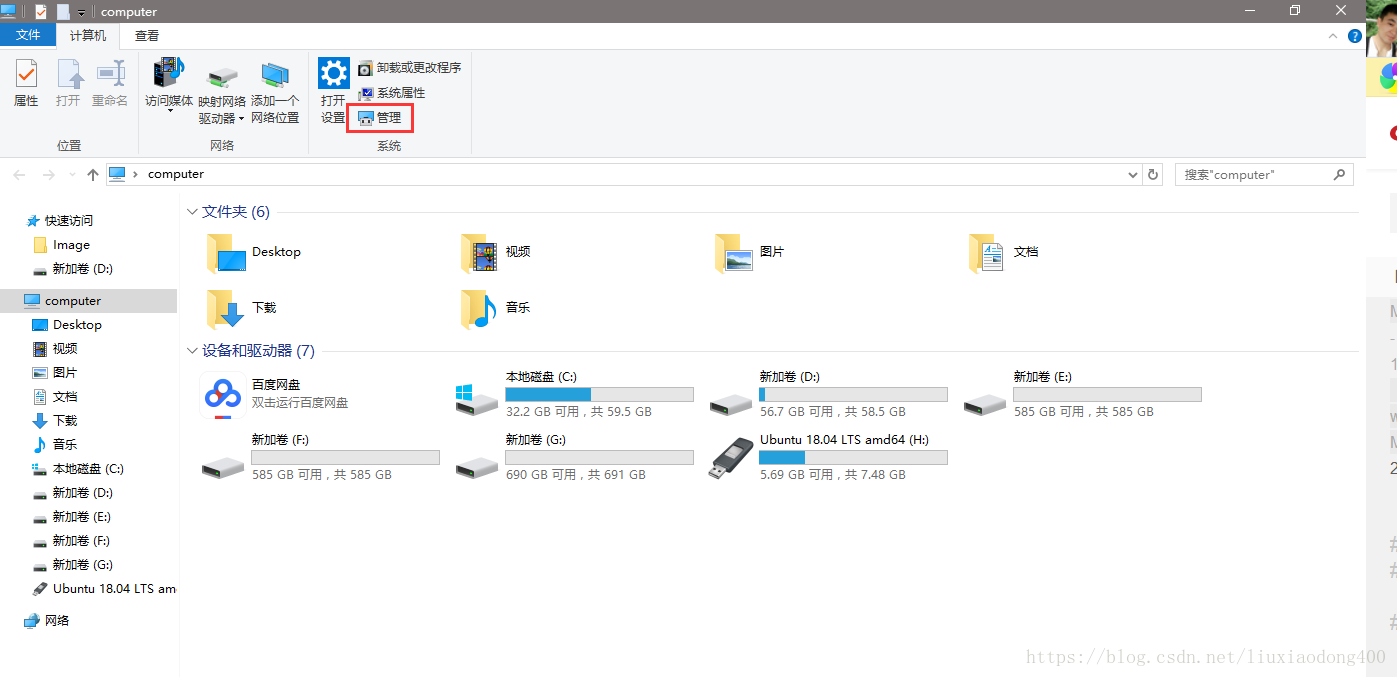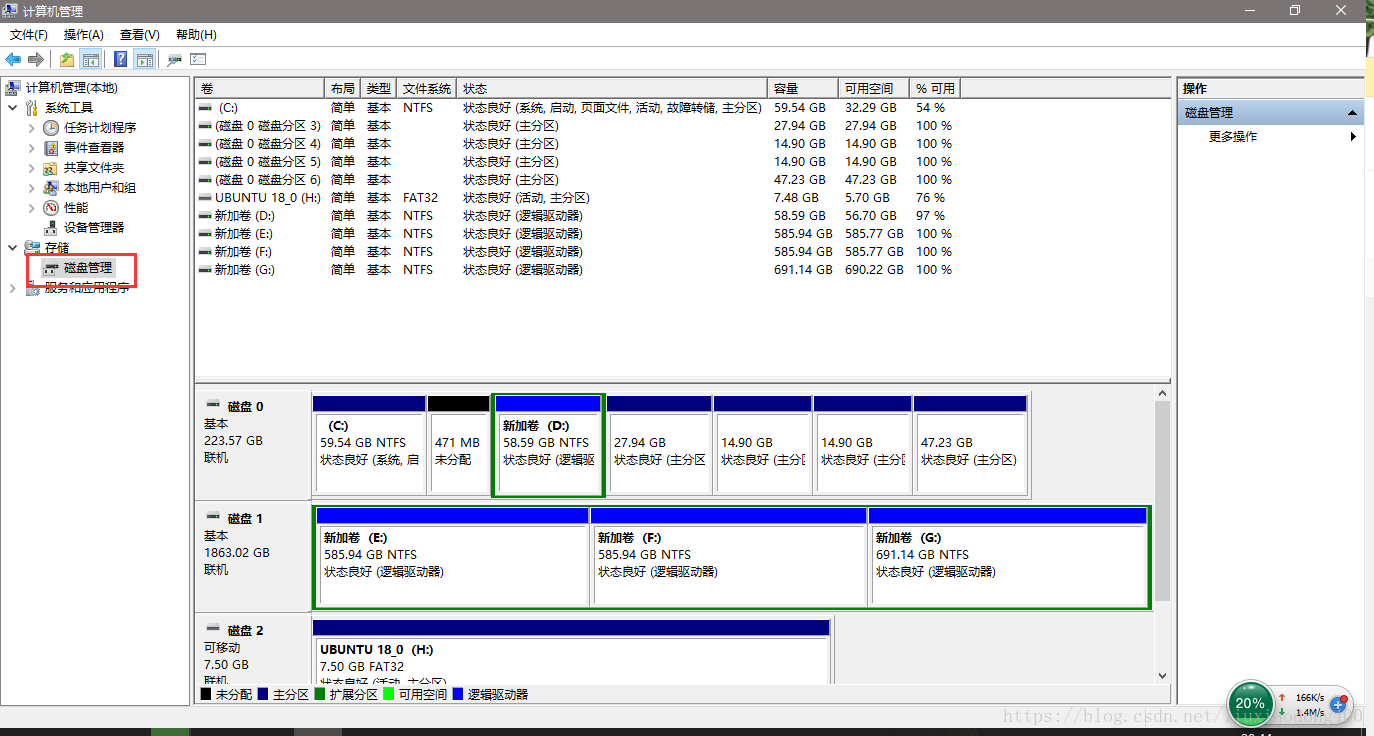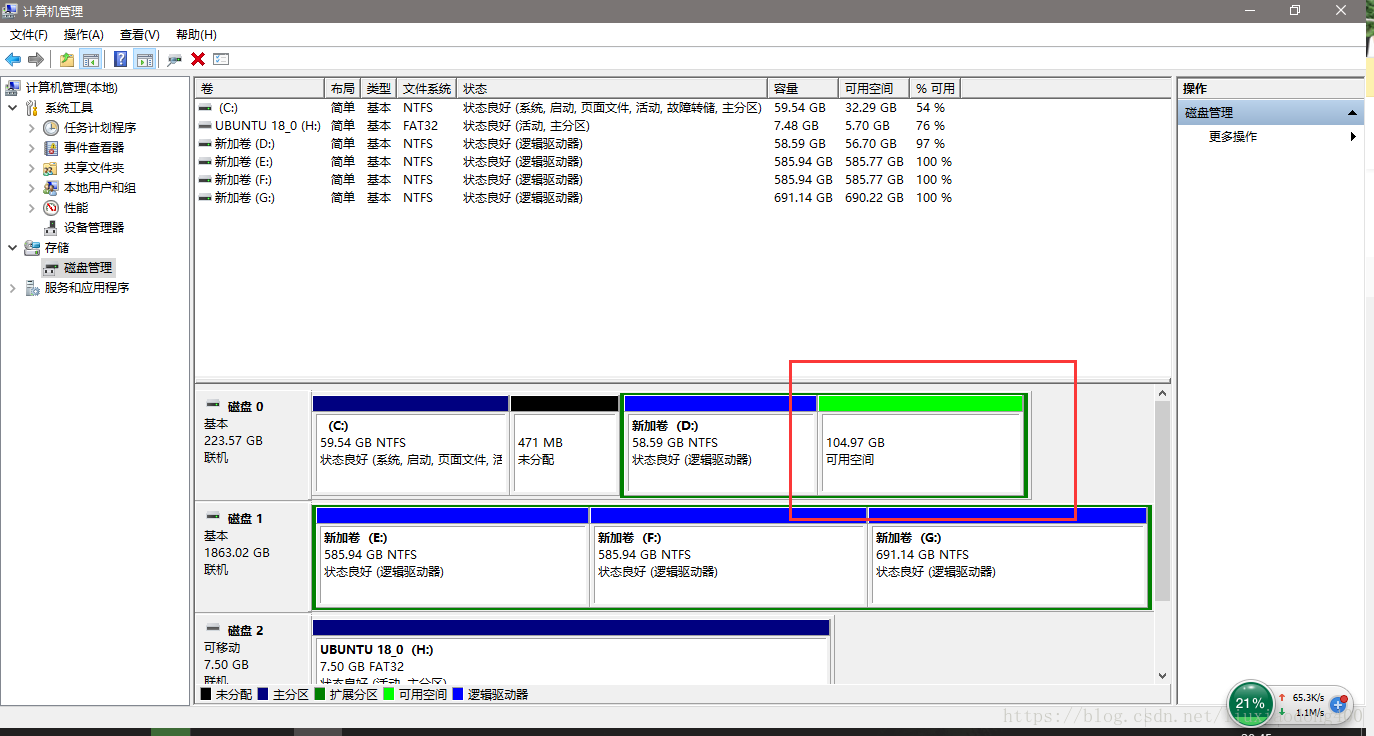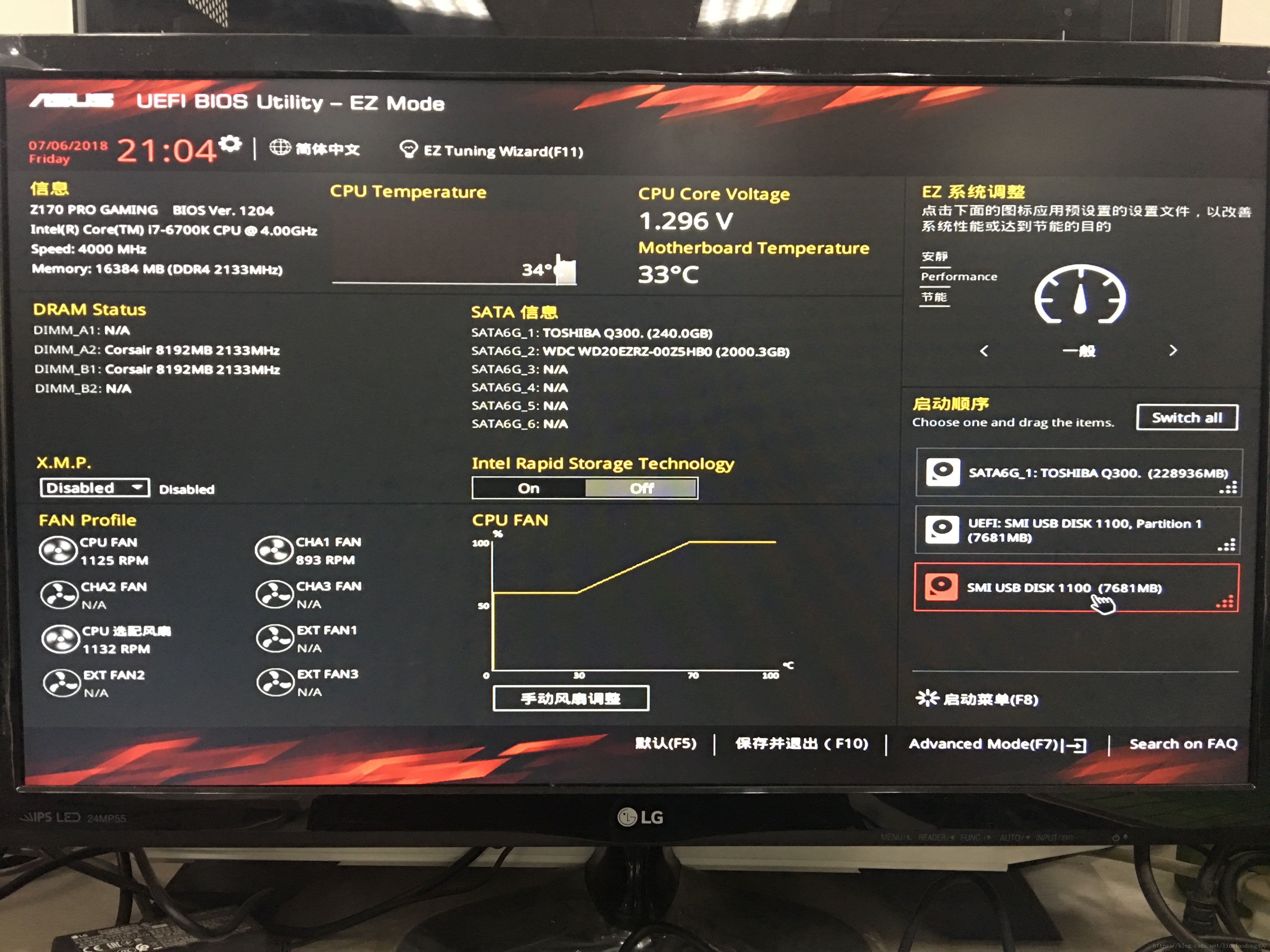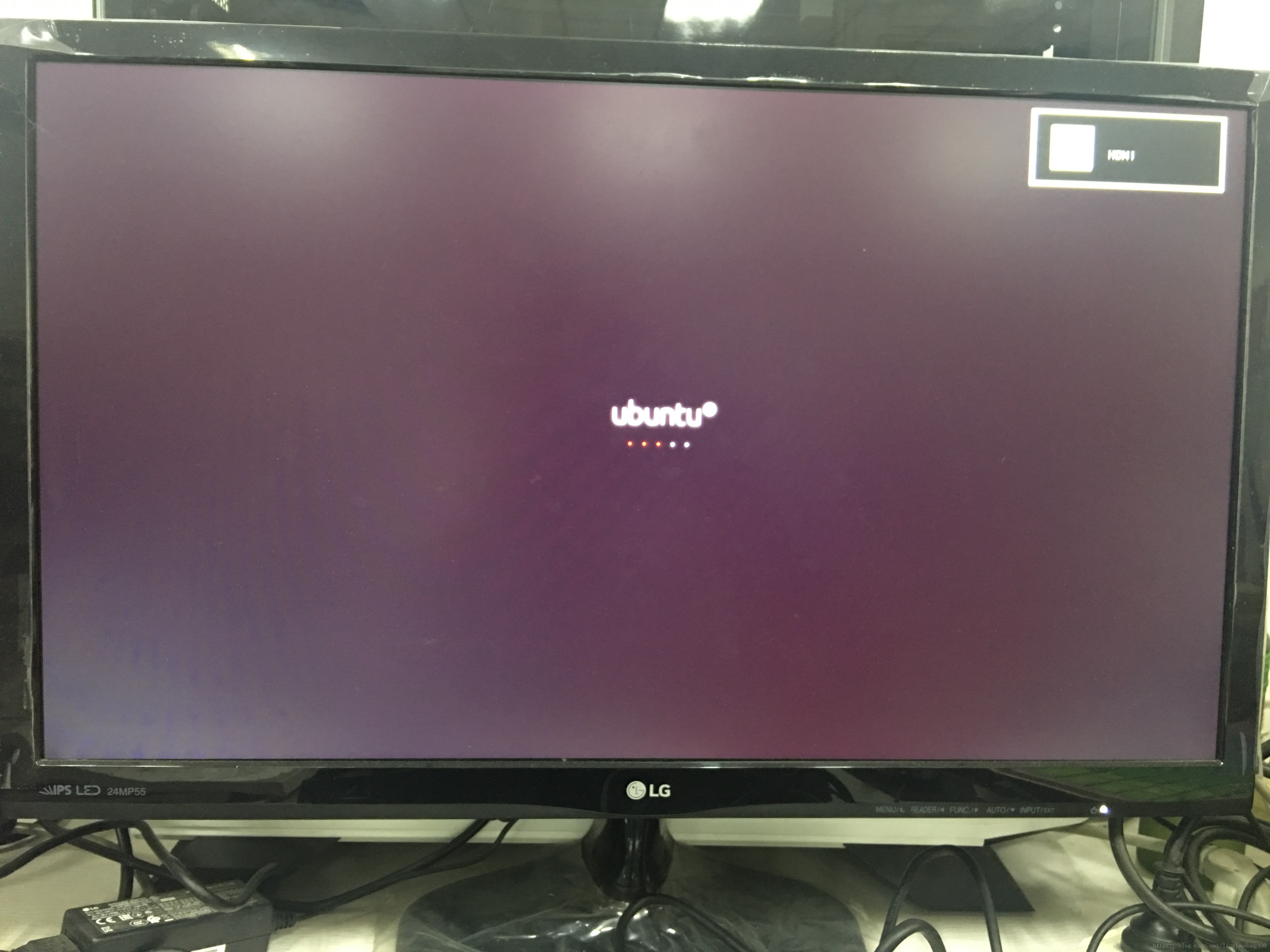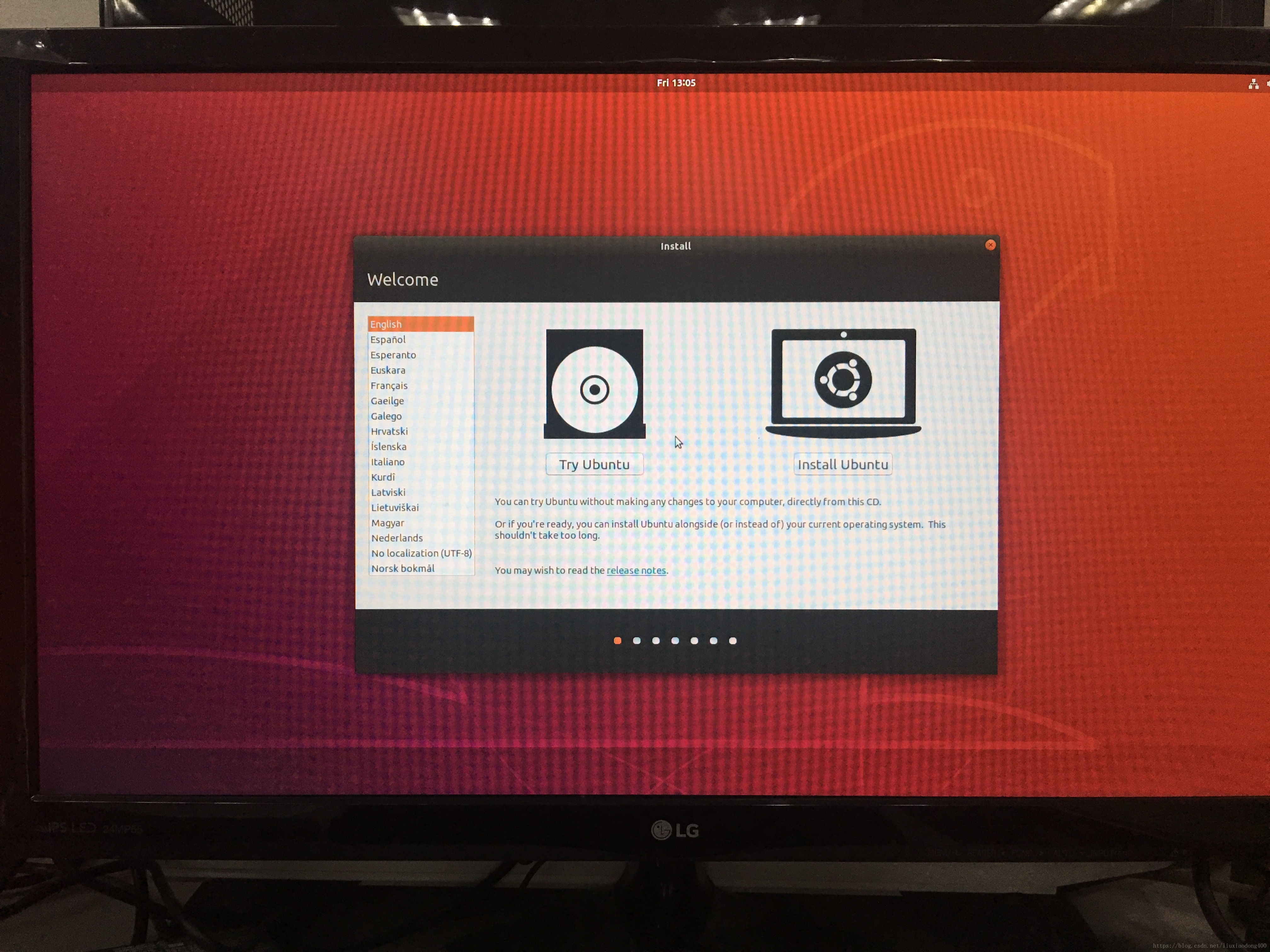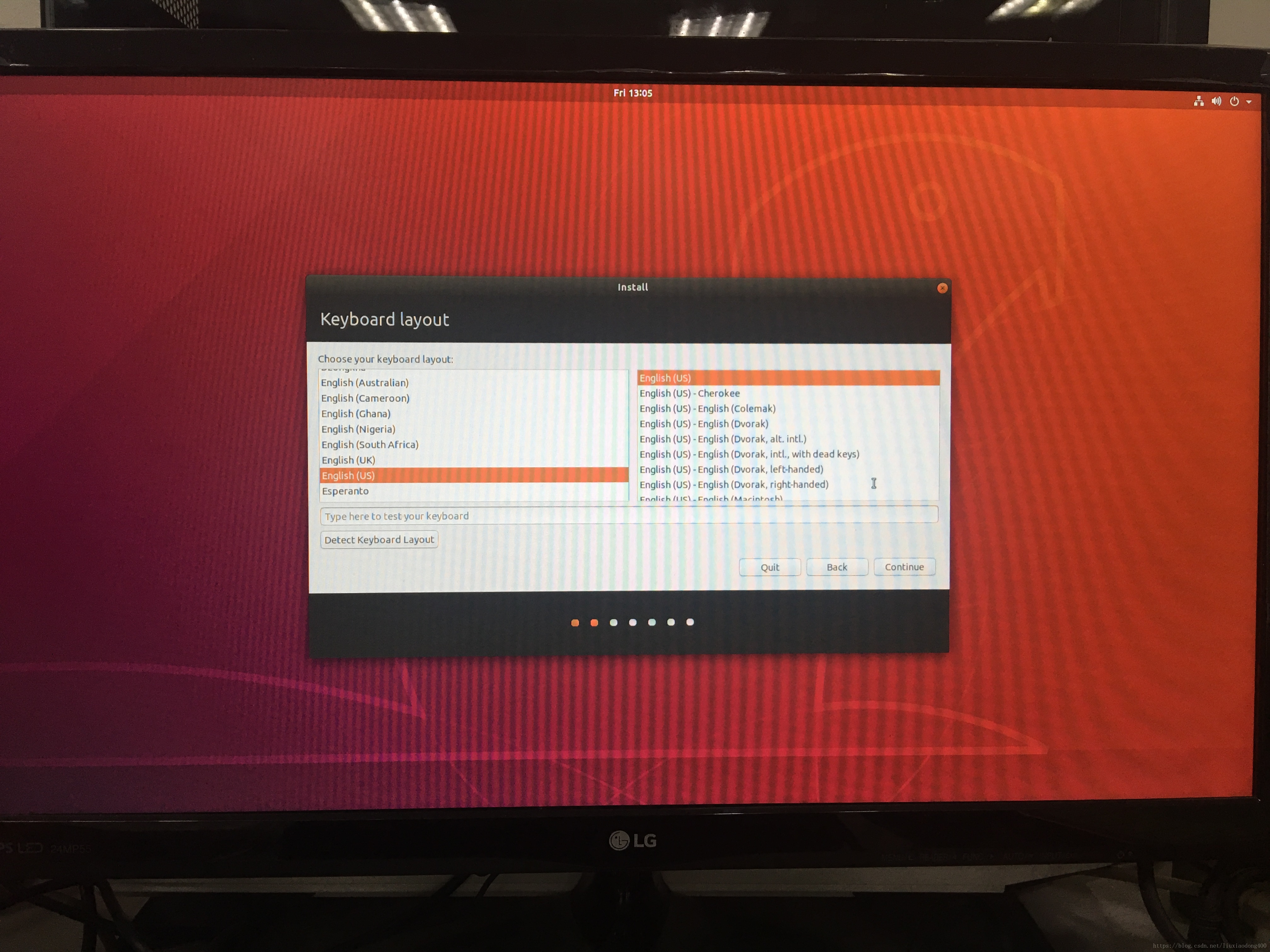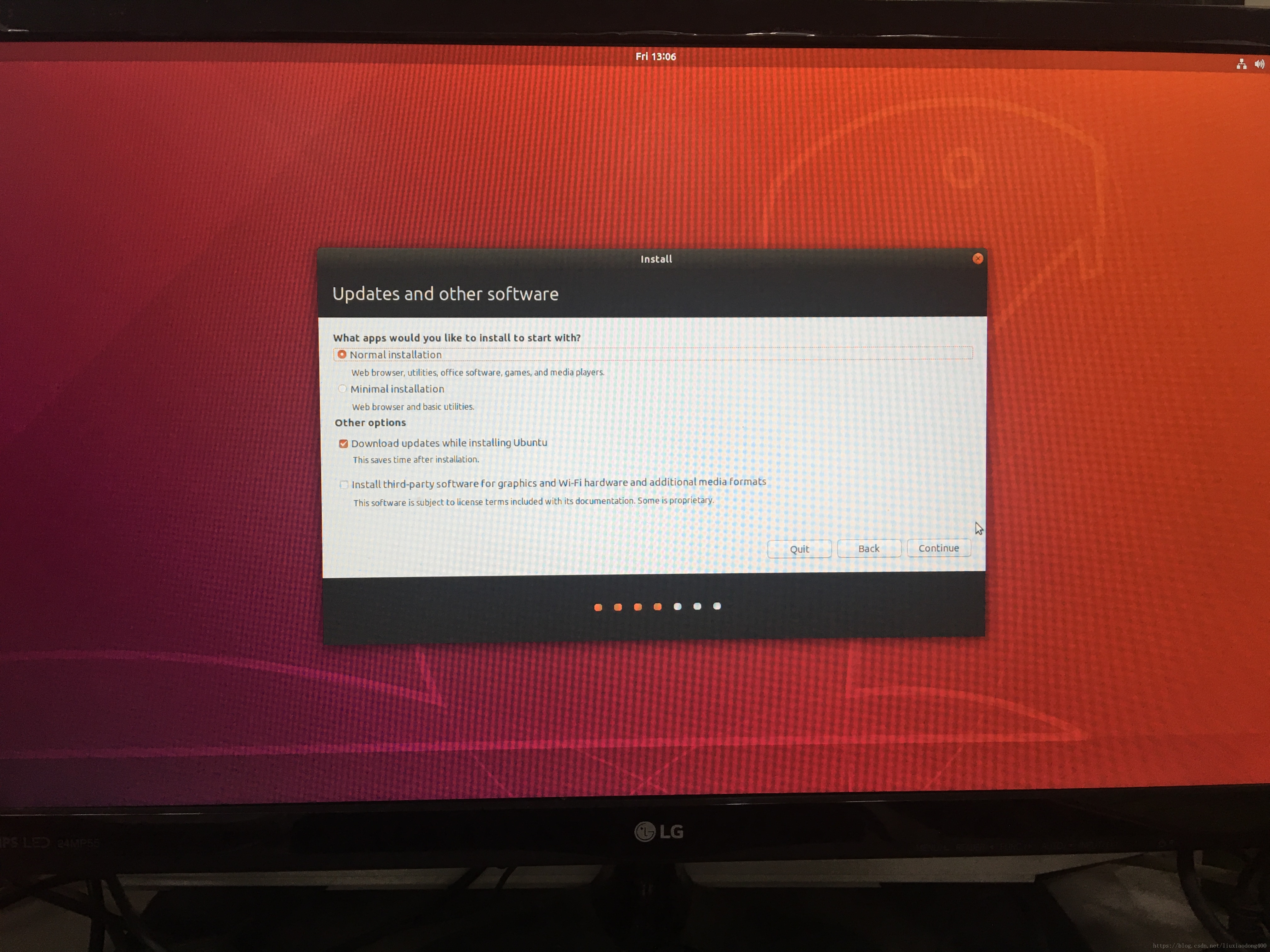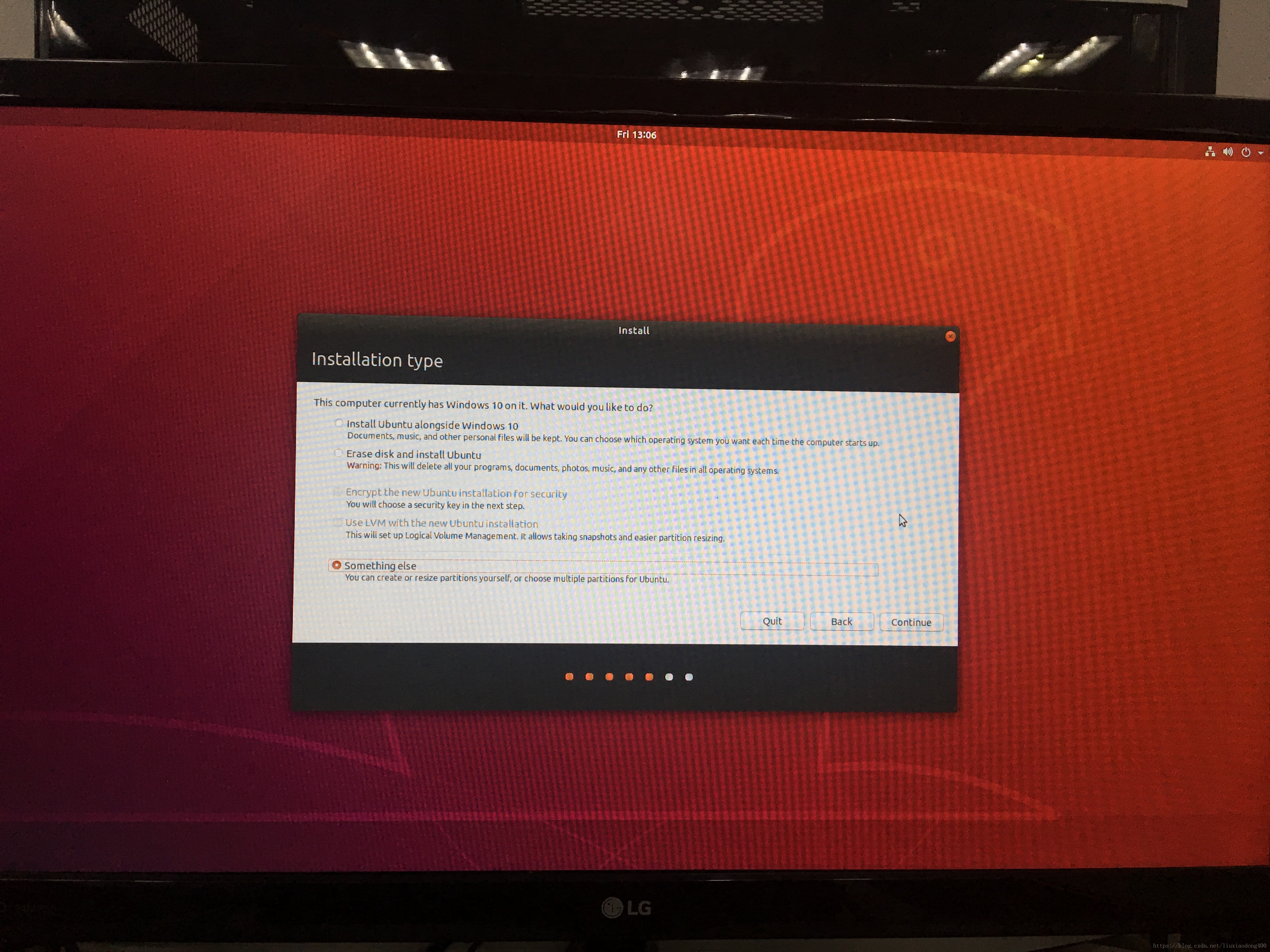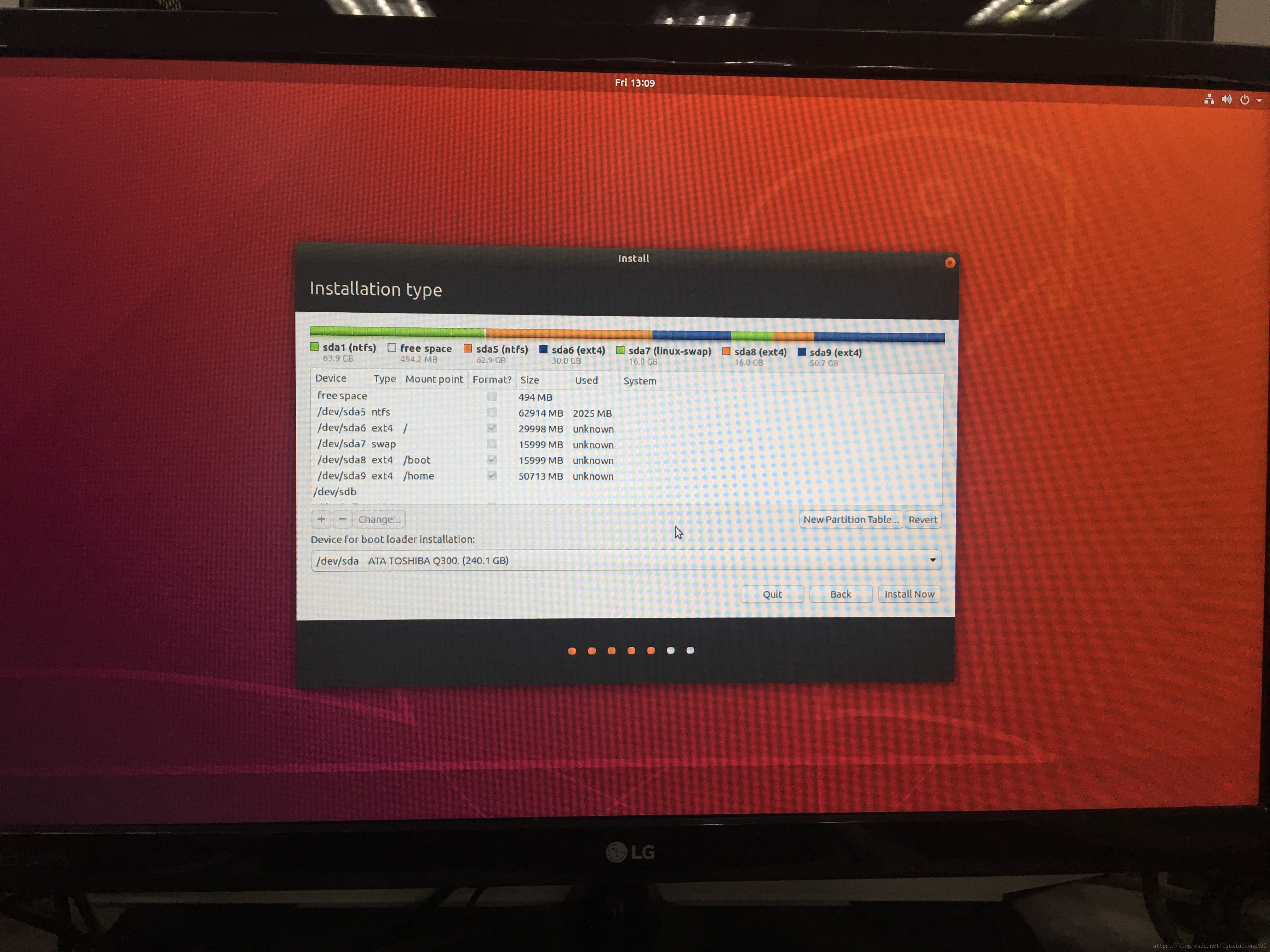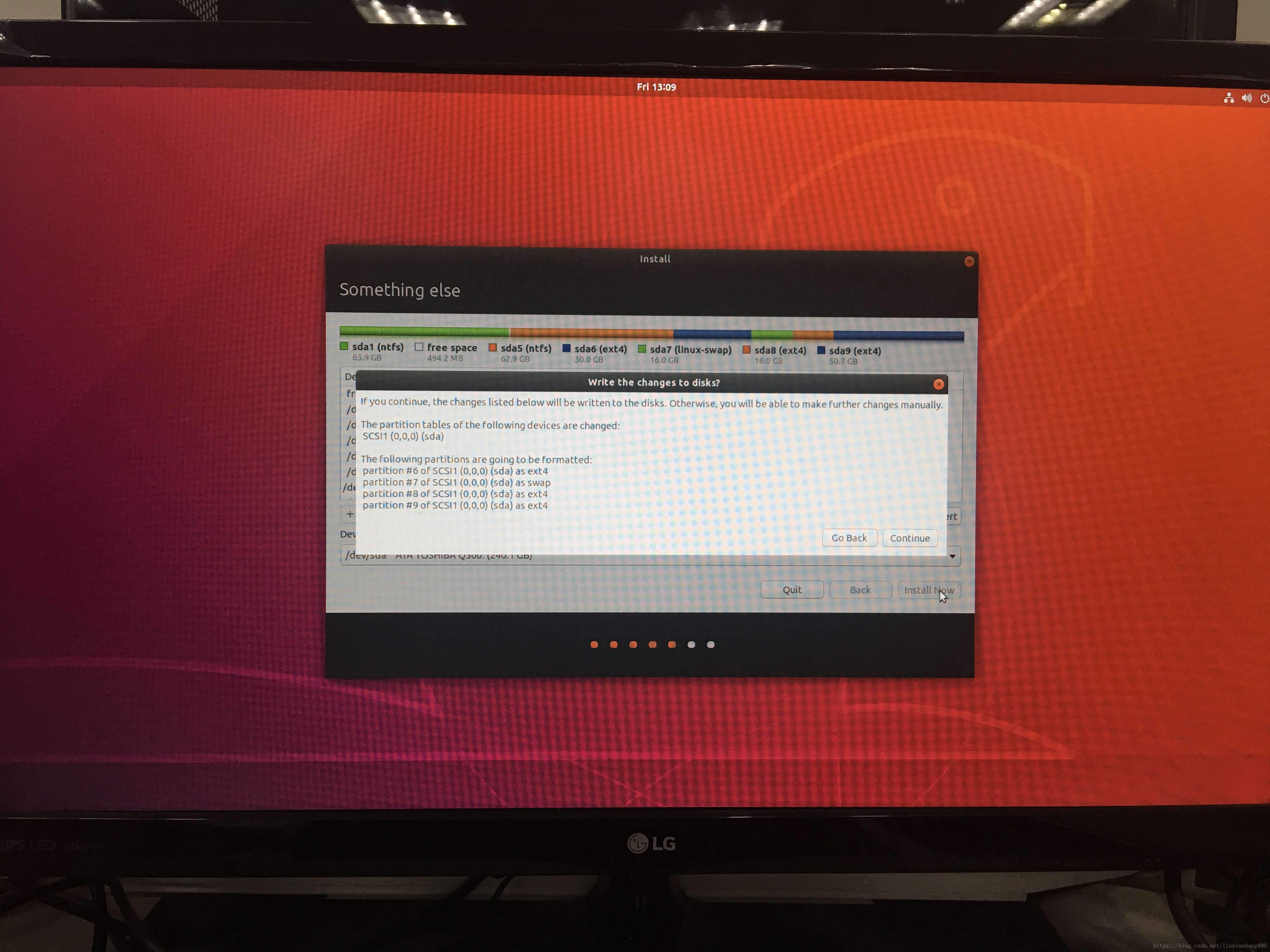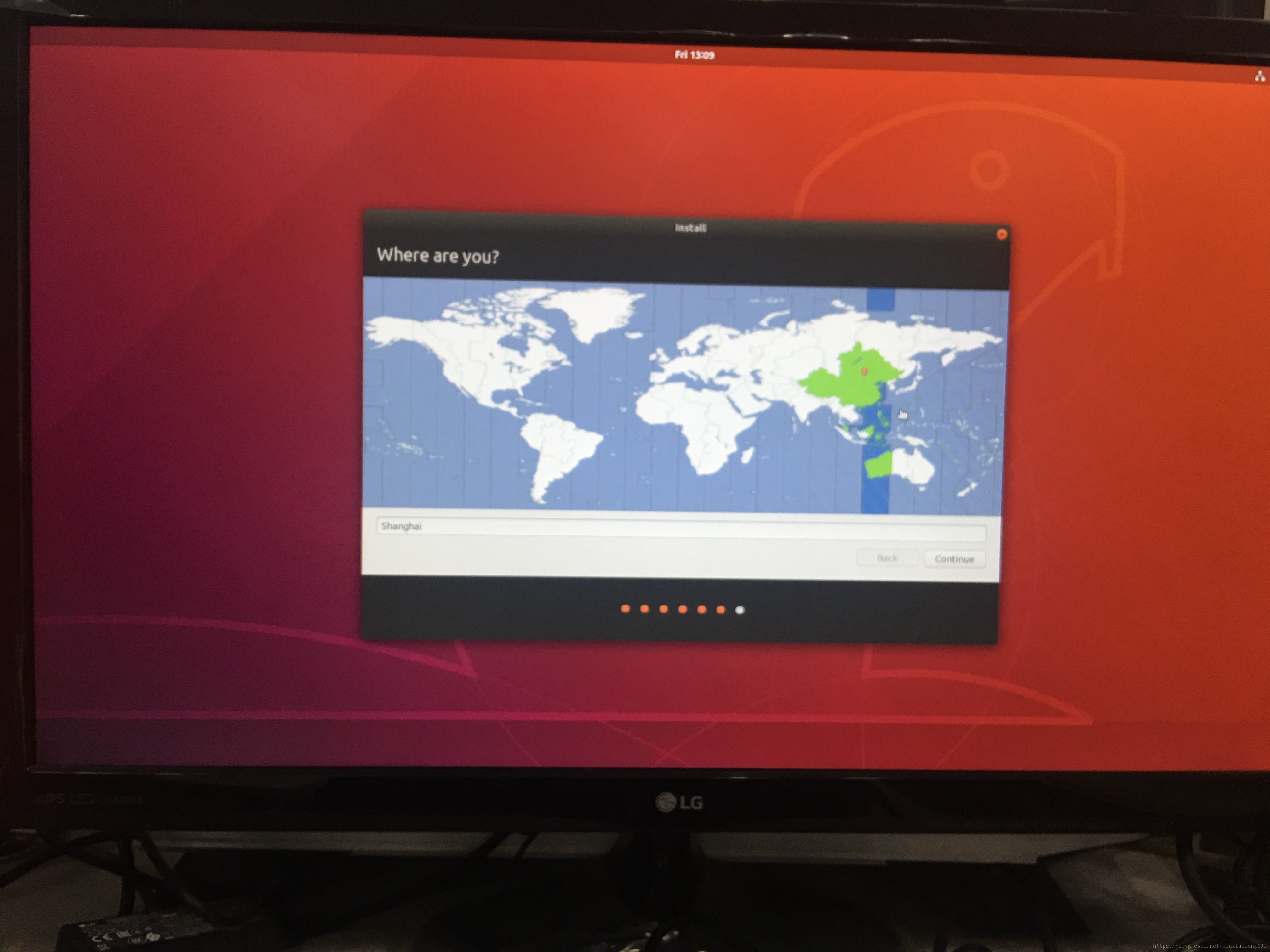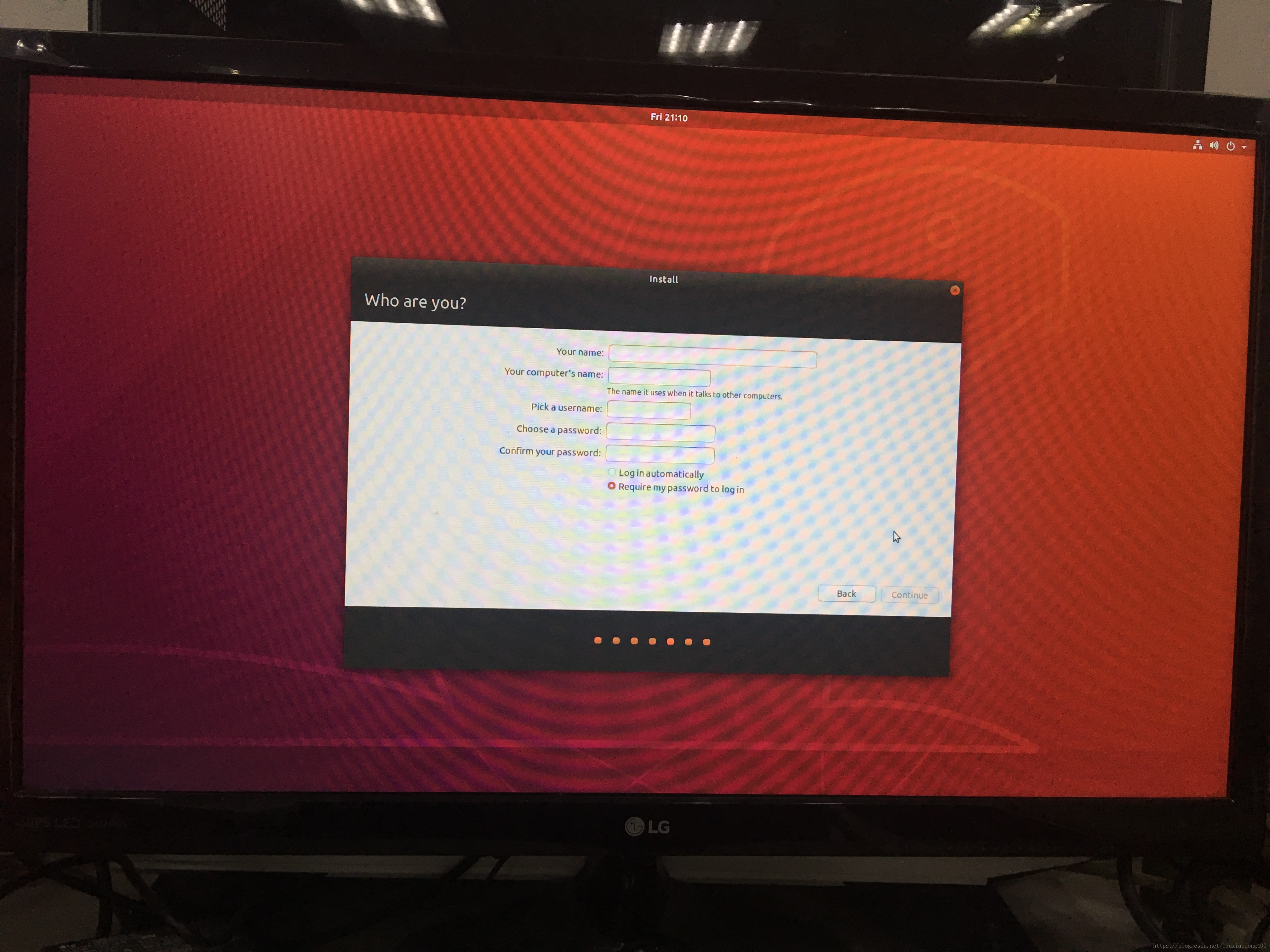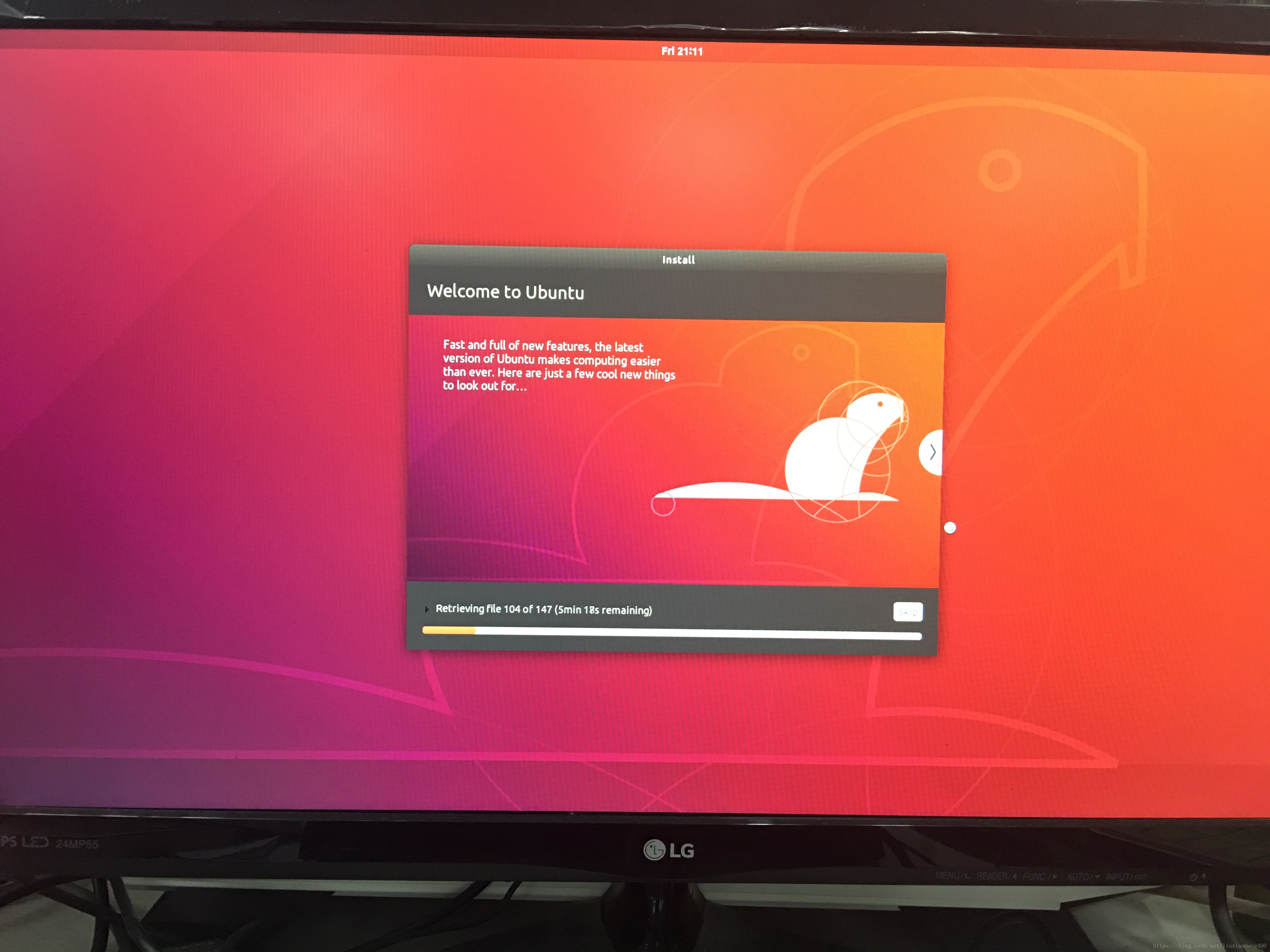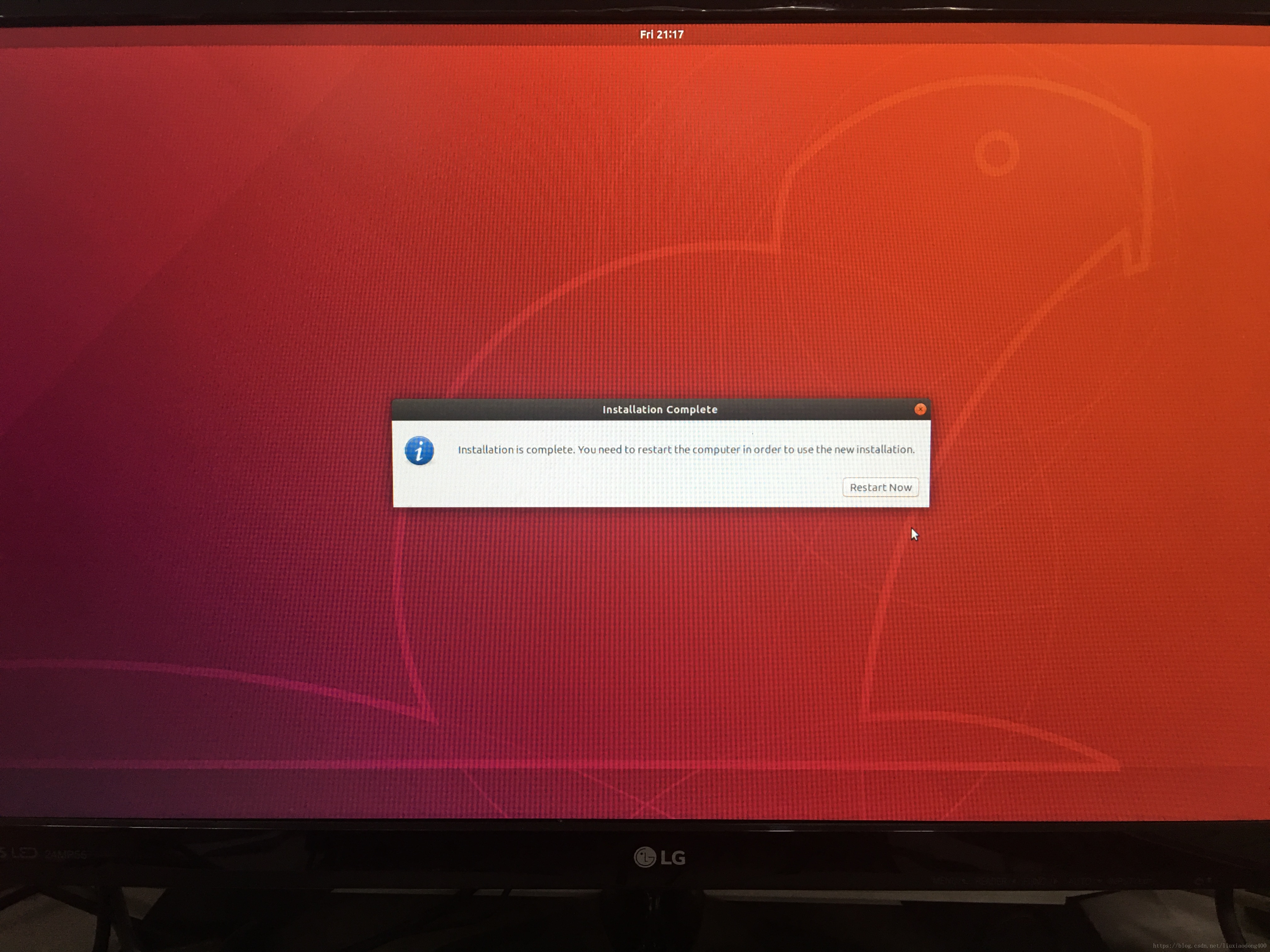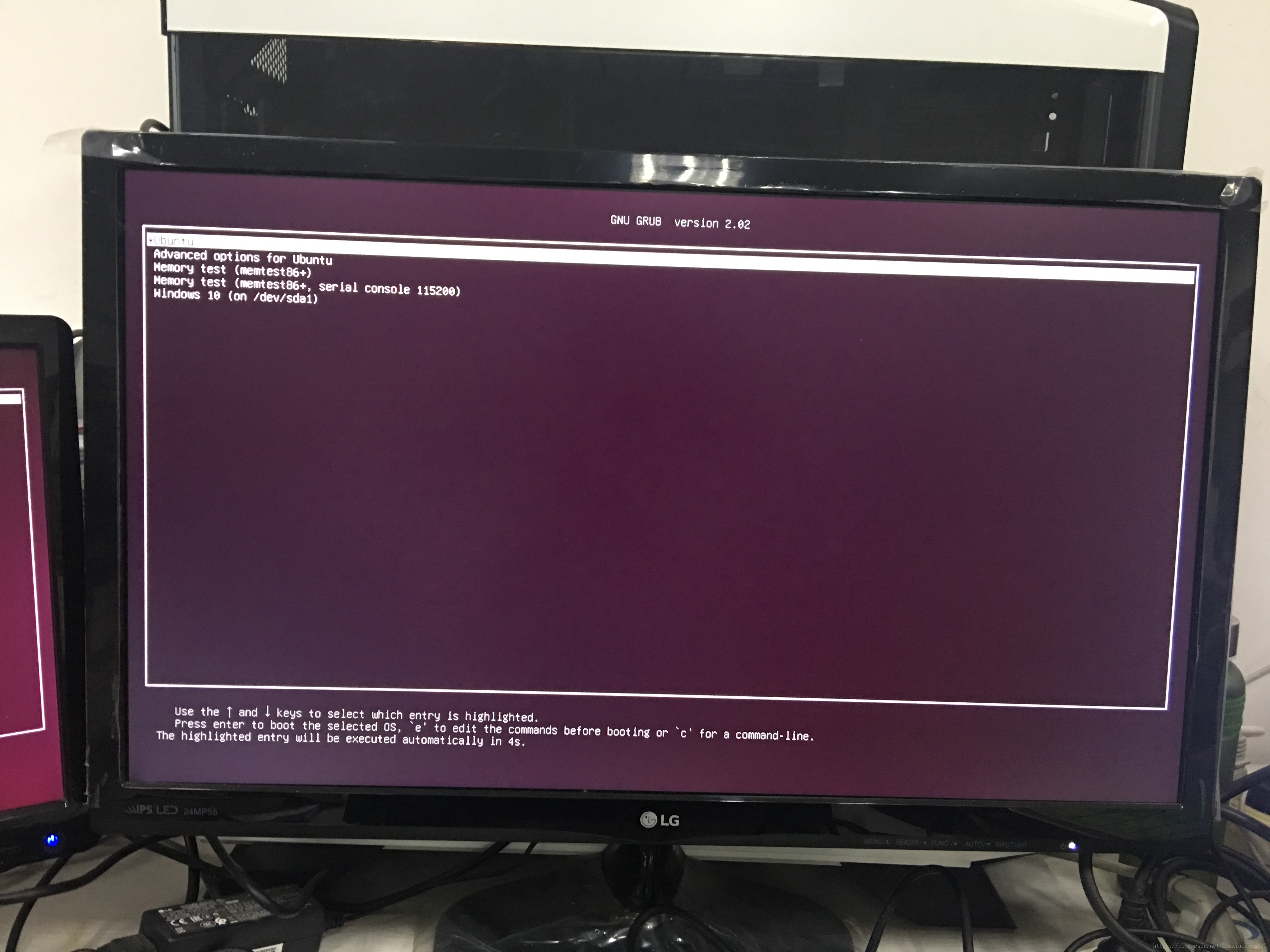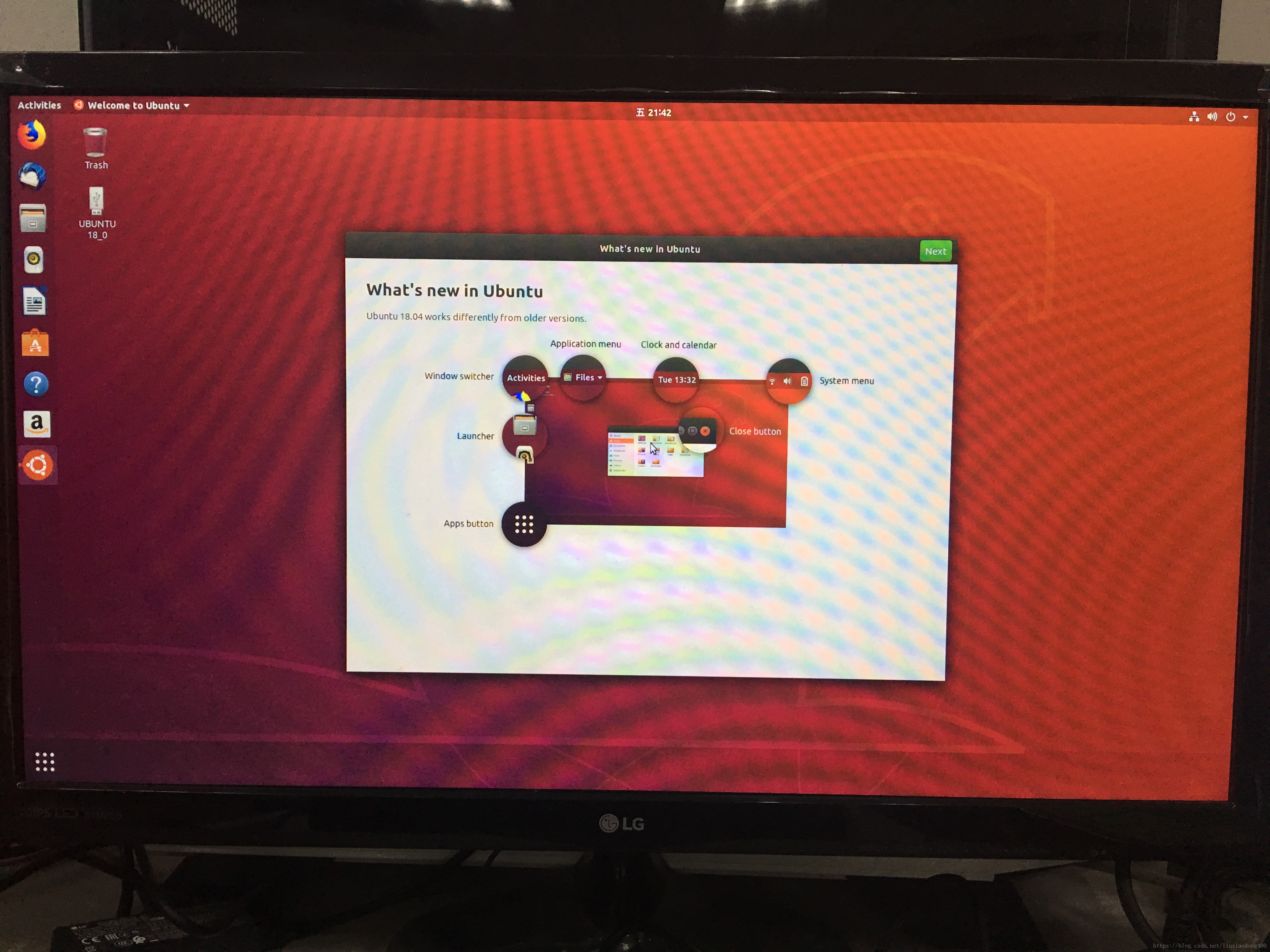Ubuntu-18.04-LTS安裝指南(ubuntu-16.04同)
阿新 • • 發佈:2019-02-17
1.下載Ubuntu-18.04-LTS.iso檔案
Ubuntu官方網站:https://www.ubuntu.com/index_kylin
1. 點選Desktop
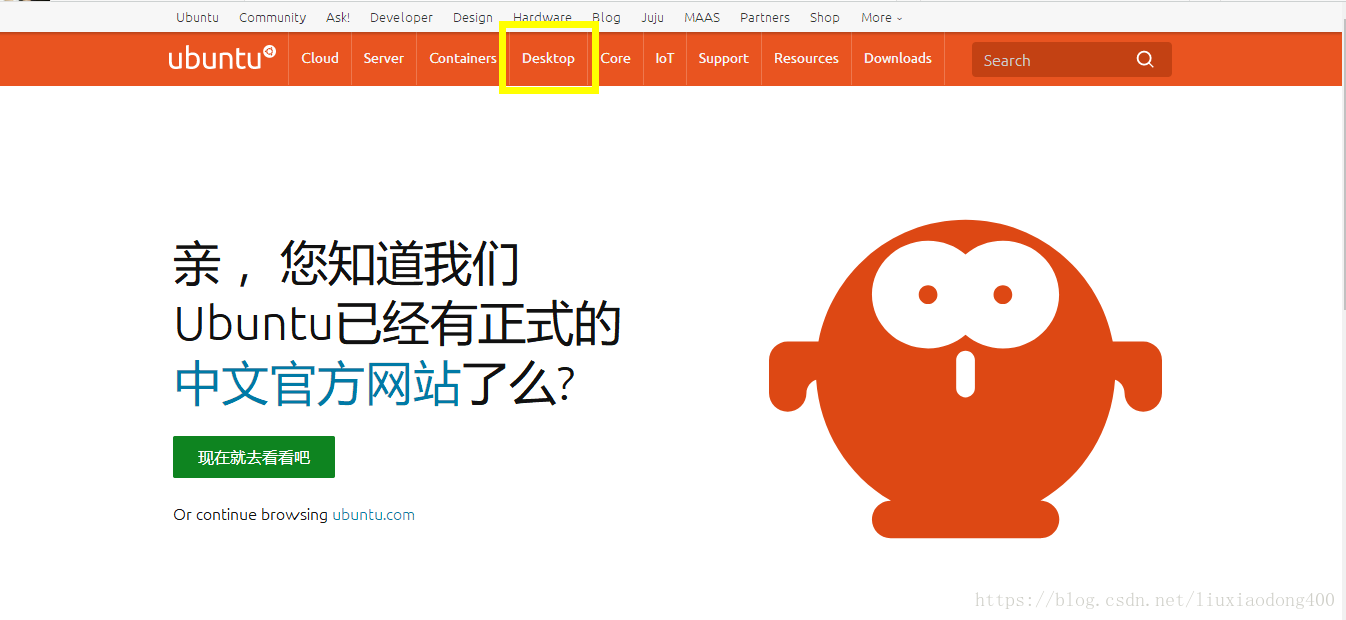
2. 點選Download Ubuntu
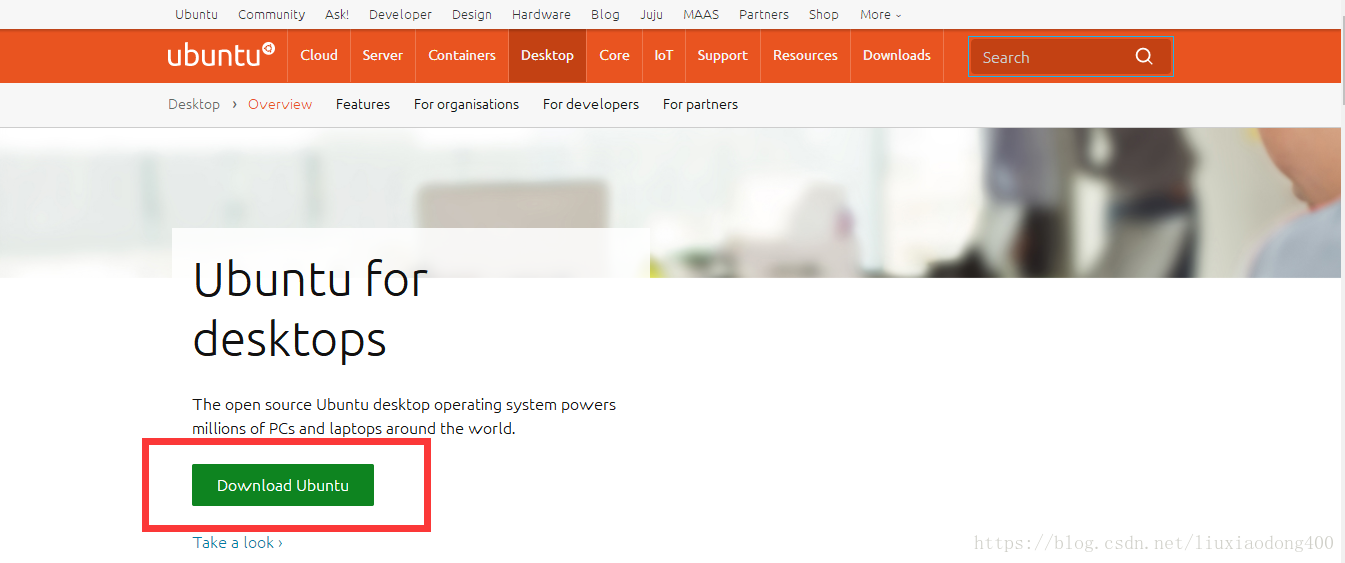
3. 點選Download,等待幾秒即可
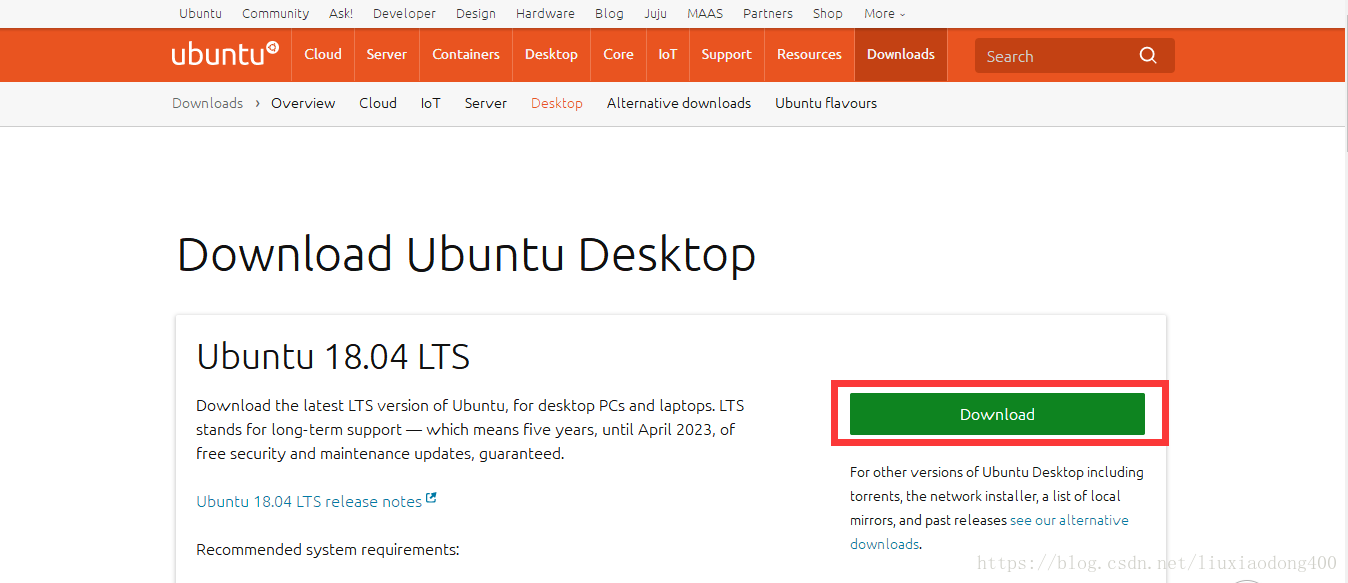
4. 選擇檔案位置,下載該映象檔案即可
2.製作啟動U盤
這裡我們使用的工具是Rufus,可以先自行下載
- 下載Rufus
參考網址:https://rufus.akeo.ie/
1. 開啟該網頁,往下拉,點選該連結
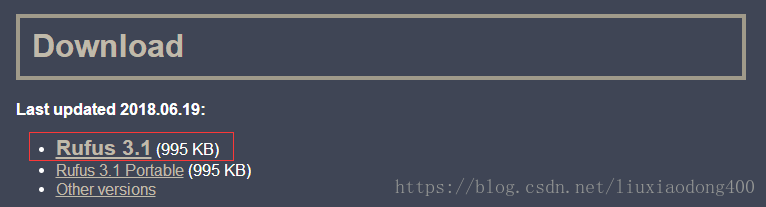
2. 選擇檔案位置儲存
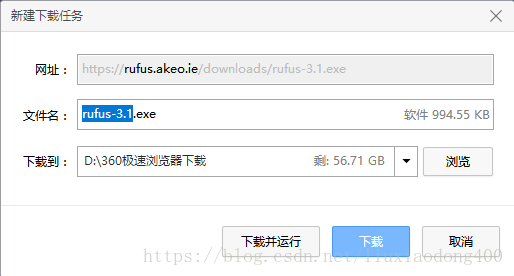
- 製作啟動盤
1. 首先需要找一塊容量在8G以上的U盤,將其格式化
2.開啟剛才下好的Rufus軟體,選擇準備好的U盤和下載好的iso映象檔案,其餘預設,點選開始
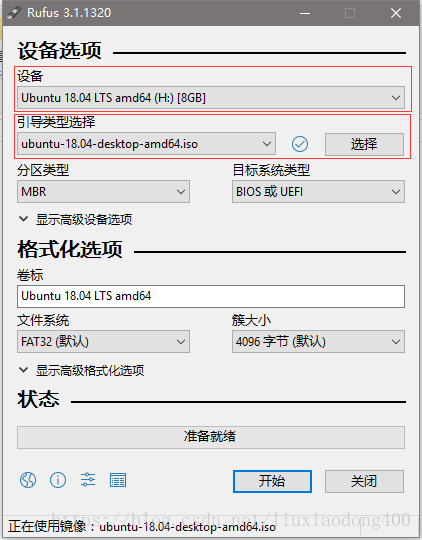
3. 彈出該提示框,點選是
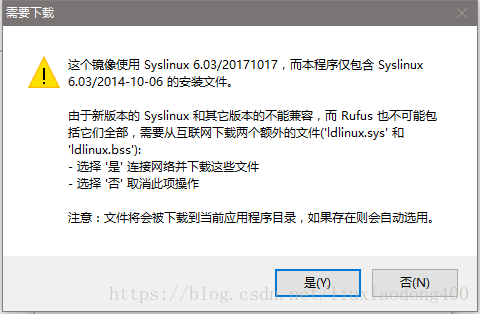
4.點選OK
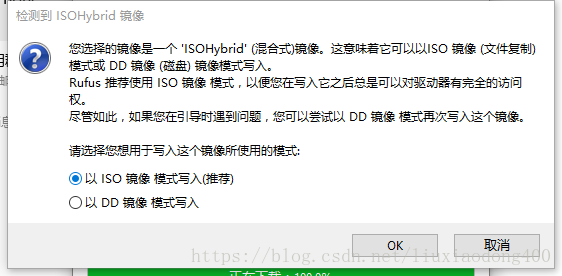
5. 點選確定
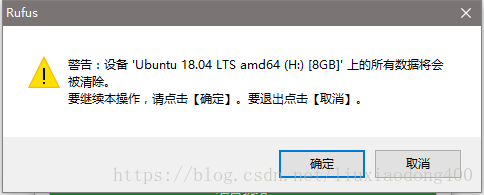
6. 開始複製檔案
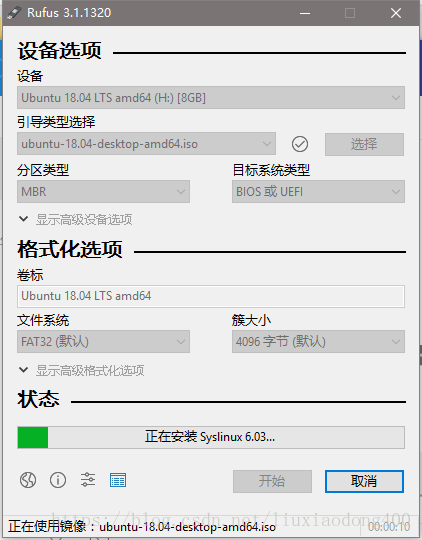
7.完成後點選關閉退出,U盤啟動盤製作完成!
3.格式化電腦硬碟,為Ubuntu系統安裝留出空間
- 點選管理,進入計算機管理
- 點選磁碟管理,對需要安裝的磁碟分割槽,筆者使用磁碟0的新加捲D後的空間,將這四個卷刪除,右鍵點選刪除卷
- 我這裡使用100G左右的硬碟安裝Ubuntu-18.04LTS,刪除卷後留出100G左右可用空間
- 本步完成
3.安裝Ubuntu-18.04-LTS
- 重啟電腦,本人電腦為華碩主機板,按F2進入BIOS,每個人電腦主機板不同,進入方式自行百度,筆者進入BIOS後,介面如下
- 這裡需要選擇SMI USB DISK,而非UEFI!非UEFI!非UEFI!,點選進入
- 進入安裝介面,點選Install Ubuntu
- 選擇語言,點選Continue
- 更新選擇,預設Continue
6.安裝型別,筆者選擇Something else,因為本人不相信自動分配空間,需要自己分配
- 對剛才釋放出來的記憶體空間,進行分割槽,具體分割槽選擇見4.硬碟分割槽
- 點選Continue
- 選擇東八區
- 輸入使用者名稱,電腦名,密碼,到時Ubuntu命令列~$前會顯示:使用者名稱@電腦名:,設定好自己的名字哦
- 設定好之後Continue
- 等待10分鐘左右,Restart now
- 選擇載入點Ubuntu進入,如果有問題,完全斷電重啟進入即可!
- 大功告成!!!激動人心時刻到了!!!開啟你的Ubuntu之旅吧!
4.磁碟分割槽
本人為Win10和Ubuntu雙系統,由於主分割槽過多時,磁碟空間將無法掛載,所以掛載點都選擇邏輯分割槽,但沒有任何影響。
Swap(交換區,即作業系統的虛擬記憶體):邏輯分割槽、空間起始位置
—> 大小設定為電腦記憶體大小,本人電腦記憶體16G,選擇16G大小;/boot(引導分割槽):邏輯分割槽、空間起始位置、Ext4日誌檔案系統
—> 大小設定為16G;一般推薦200M左右,但本人選擇16G/.(主分割槽):邏輯分割槽、空間起始位置、Ext4日誌檔案系統
—> 用於存放系統,相當於win7的C盤,10G即可,本人選擇30G/home(使用者儲存資料用):邏輯分割槽、空間起始位置、Ext4日誌檔案系統
—> 最後留下的空間都掛載在/home下,要儘可能大,100G空間最後剩下50G左右